Test de Photoshop sur iPad : une version édulcorée pour l'instant ?
Par Laurence - Publié le
Une interface sobre mais une utilisation peu intuitive
D'un point de vue design, cette interface sombre et optimisée pour l'iPad est plutôt réussie. En effet, l'éditeur a habilement su tirer profit de la tablette pommée : les options disponibles sont disposées de manière claire, les outils sur la gauche et les calques sur la droite. La touche d'Adobe est indéniable : on retrouve la même barre de menu en haut de l’écran avec les flèches pour annuler / rétablir, l’accès au CC et l’aide contextuelle. Les couleurs sont sobres sans tomber dans les affres du dark mode.
Après quelques tâtonnements, l’utilisateur adopte les gestes de base pour utiliser cette application. Deux gestes s'alternent : un clic pour gérer les paramètres de chaque outil, et un appui prolongé pour changer de type d’outil. Par exemple sur le pinceau, le premier ouvrira le menu pour modifier l’opacité, la taille, ou la couleur, et le second permettra de changer de brosse.
A ce stade, on peut regretter une certaine raideur dans le travail. En effet, les principales fonctions (le pinceau notamment) nécessitent plusieurs manipulations, alors que les calques disposent d'une demi-douzaine d’icônes, sans compter les raccourcis.
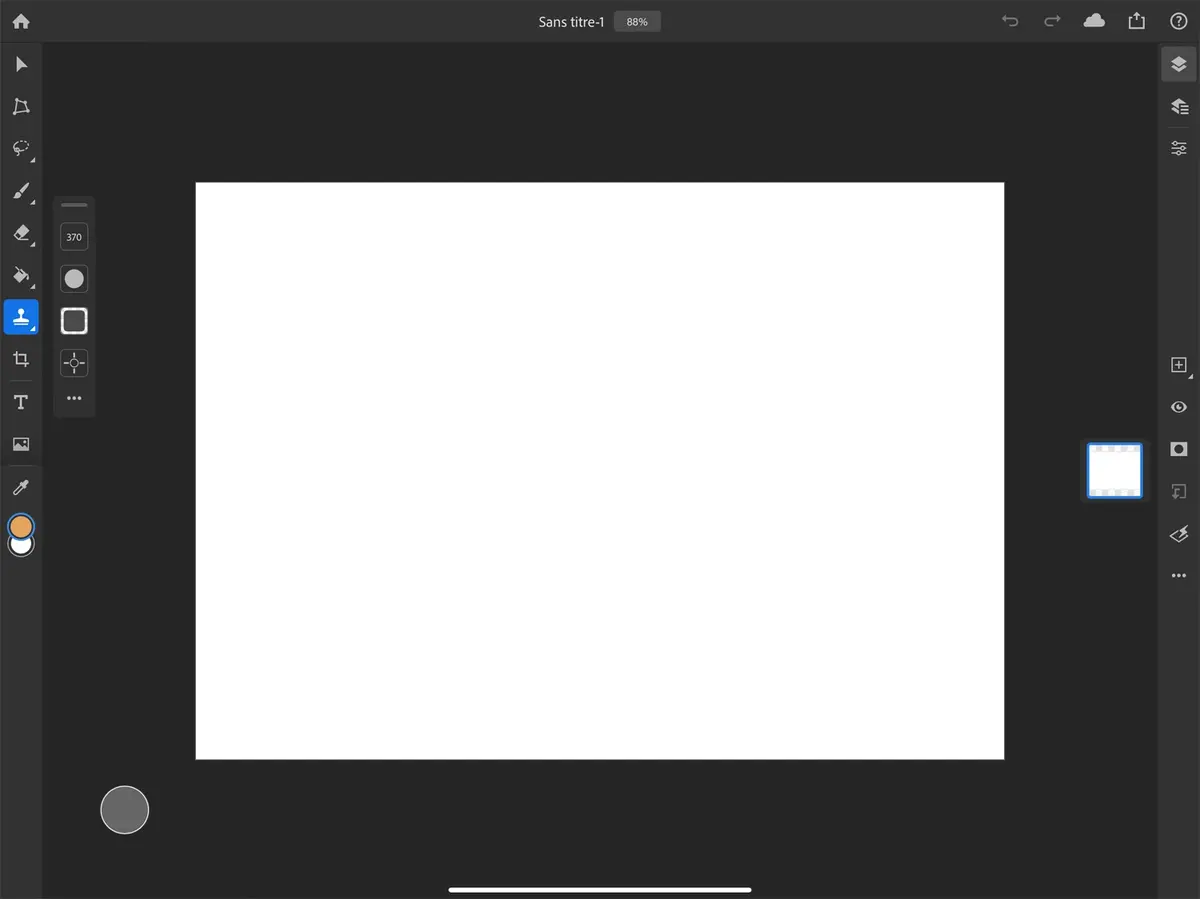
Une retouche photo simplifiée à l'extrême
Contrairement à Adobe Fresco: Esquisse, Dessin qui est une app de dessin et de peinture, Adobe Photoshop est un logiciel de retouche photo. Mais force est de constater que les outils essentiels font défaut ou sont bien insuffisants.
Sur cette photo de saison, le but était d'enlever le lumignon du potimarron -une opération simple et rapide qui n'a pris que cinq minutes avec la pipette et le pinceau. Et finalement, cette dernière illustre bien le type de retouche qui peut être effectuée. En effet, Adobe Photoshop sur iPad ne gère pas encore les objets dynamiques et de nombreux effets.
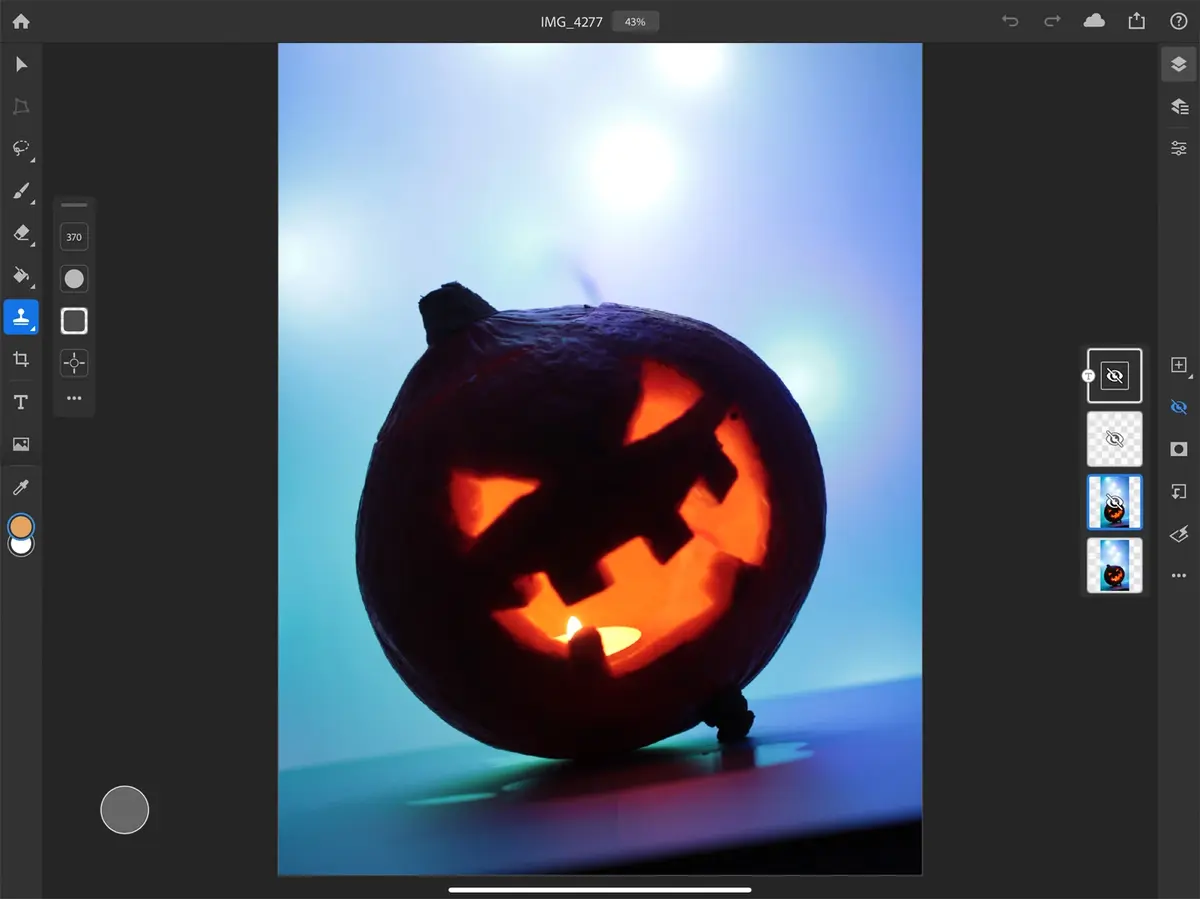
Jouer au Petit Poucet pour trouver ses outils
Comme l’indiquaient certains bêta-testeurs, Adobe a repris certains des outils forts de la version bureau. On retrouve le pinceau, la gomme, le pot de peinture/dégradé, le tampon, le recadrage, le texte, l’importation, et bien évidemment les calques. En revanche, bon nombre d'entre eux manquent à l'appel et dessiner ou modifier des photos peut alors s'avérer fastidieux. On regrettera aussi beaucoup de ne pas pouvoir tourner sa feuille comme sous Procreate.
Tout de suite, les absents se font sentir : pas de baguette magique ici ni de lasso magnétique, pas non plus d'outil doigt pour flouter (et pas de flou du tout puisque l'app ne gère pas les effets). Il faudra se contenter -temporairement, on l’espère- d’un outil de sélection tronqué (le lasso simple ou quelques formes géométriques), des effets limités aux pinceaux (un message laconique jaune indiquant que son iPad n’est pas compatible avec cette fonction).
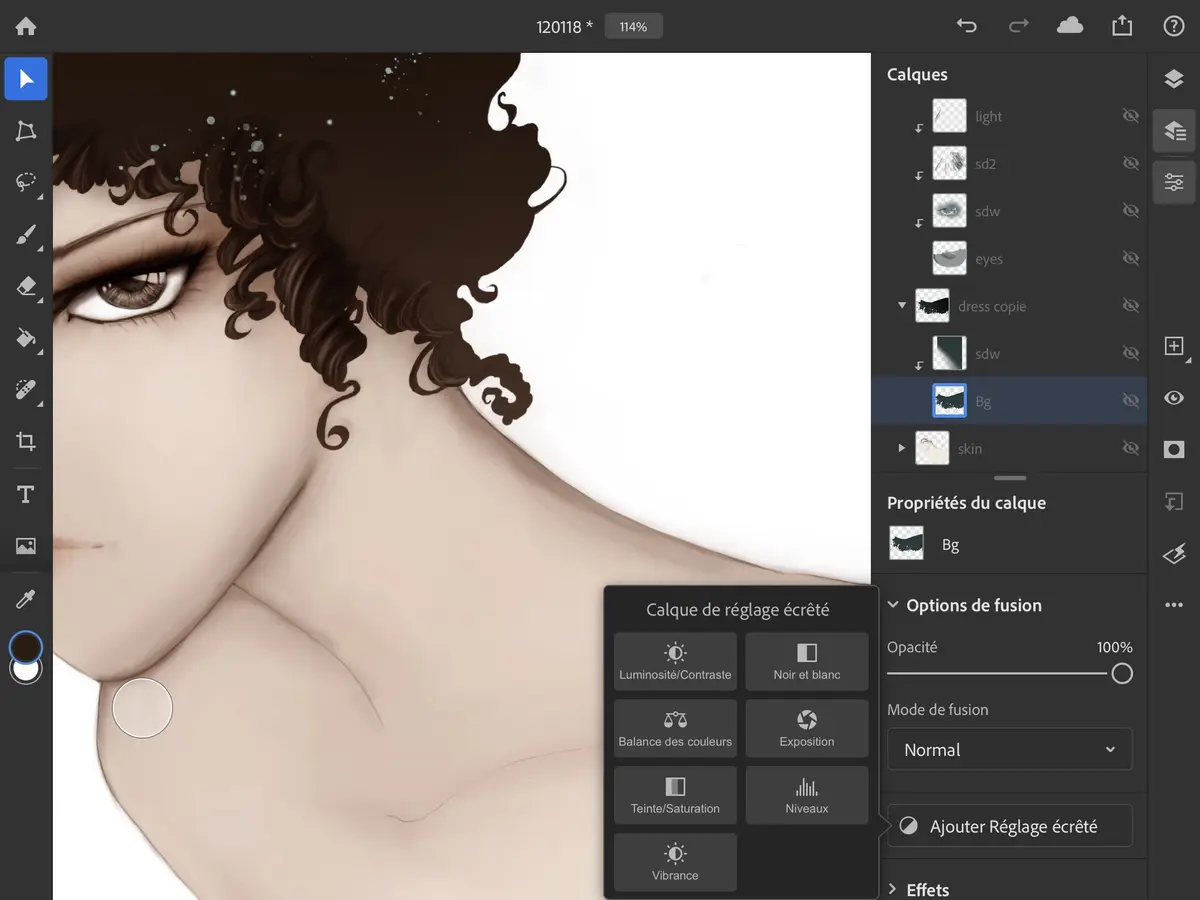
Autre gros point noir : la gestion des paramètres. En effet, les outils indispensables pour travailler sont difficiles d'accès, cachés dans des sous-sous-sous menus ! Il faut ainsi fouiller pour trouver la gestion de la Luminosité/Contraste, la Balance des couleurs, la colorimétrie (teinte, saturation), l'Exposition ou encore les Niveaux.
A chaque fois, il faut activer le calque, cliquer sur les trois petits points au bas de la colonne de droite, et sélectionner Ajouter Réglage écrêté, pour faire apparaître un tableau avec les différents outils, et enfin choisir celui que l'on souhaite (et ne pas cliquer à côté, à peine de devoir tout recommencer...).
Bonne surprise du côté des calques : l'éditeur a apporté un soin particulier pour développer ces derniers. Ils sont d'ailleurs nettement plus aboutis que sous Adobe Fresco: Esquisse, Dessin avec la possibilité de les renommer ou de les ranger en groupe, de pouvoir les déplier ou pas. Le menu de droite leur est d’ailleurs consacré avec six (!) icônes. Leur accès est nettement plus direct et rapide que pour les autres fonctions.
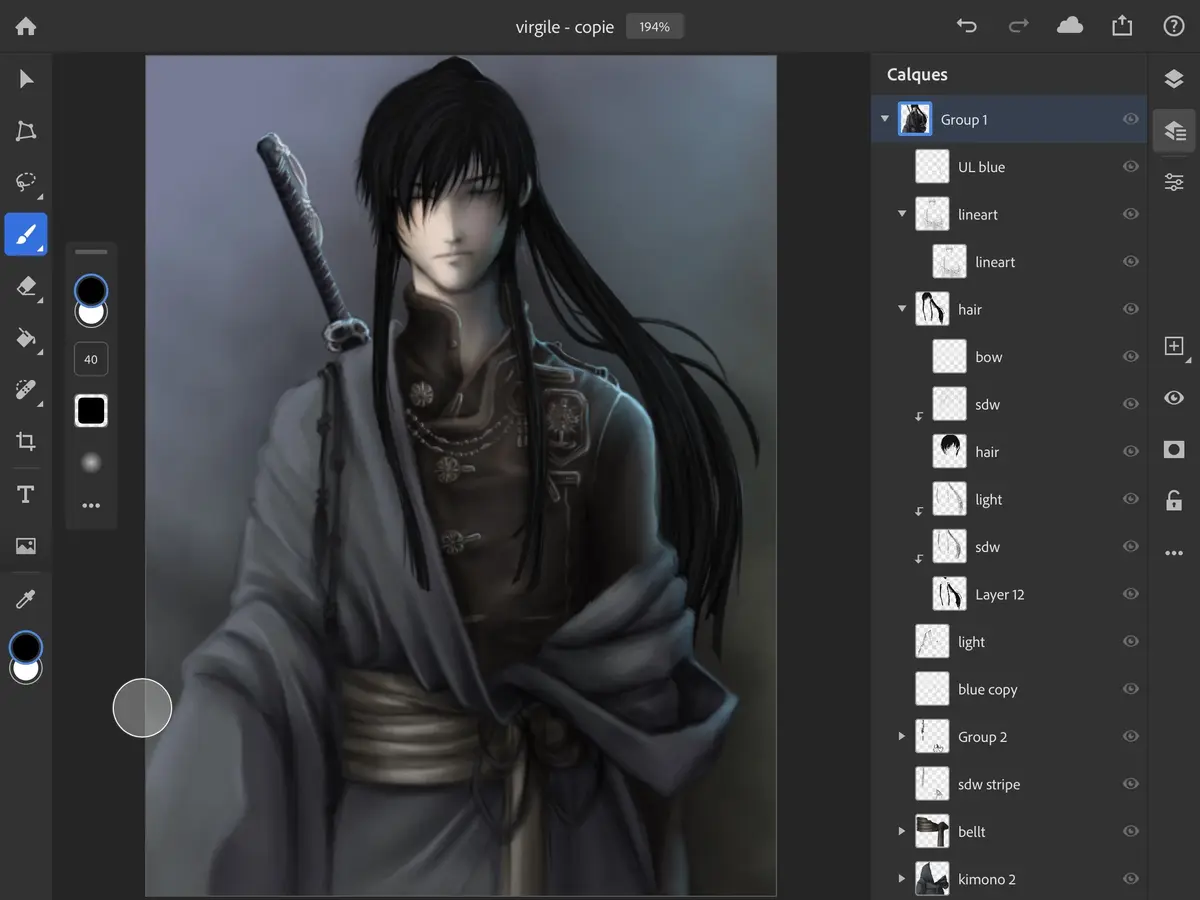
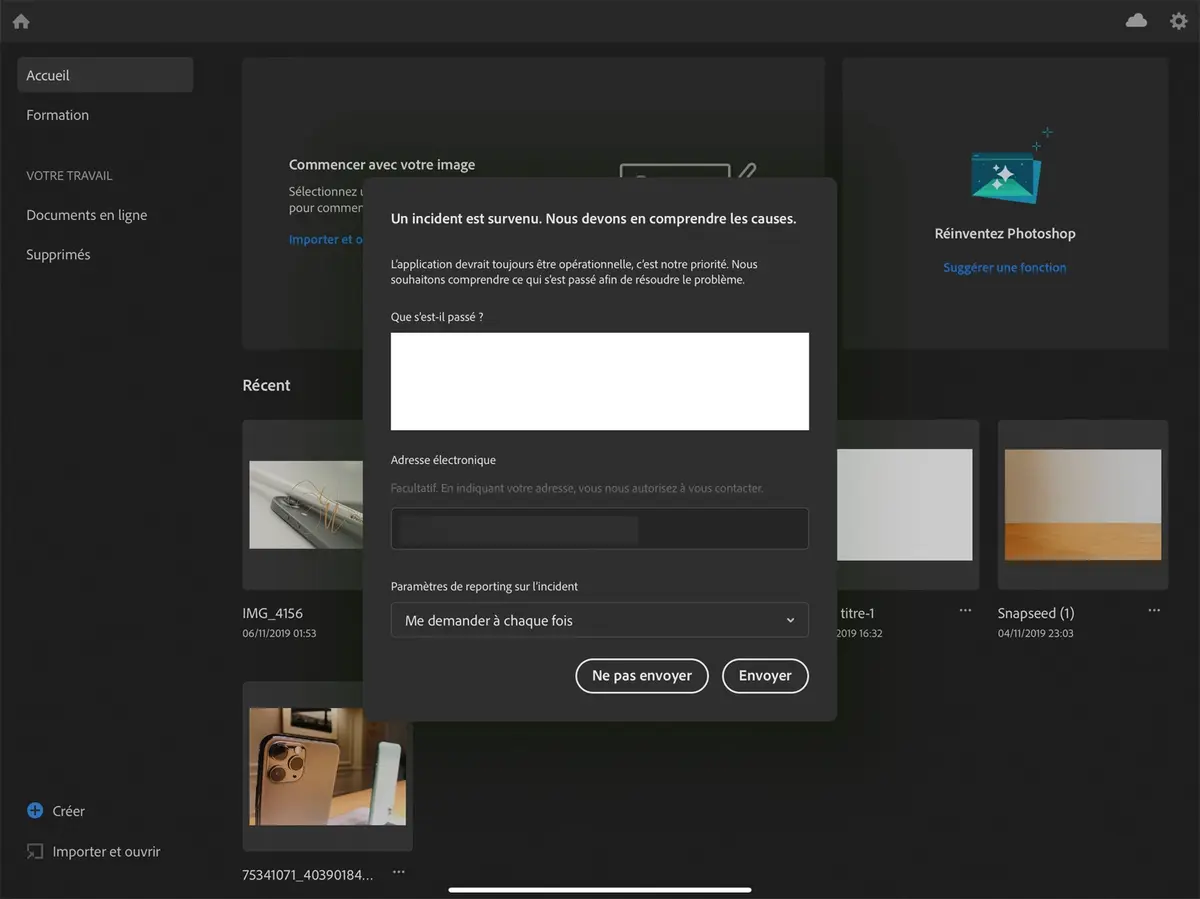
Une profusion de raccourcis
Pour les raccourcis virtuels, Adobe a intégré le même outil que pour Adobe Fresco: Esquisse, Dessin, nommé raccourci tactile. Il s’agit d’un bouton situé en bas à gauche de l’écran. Pour l'activer, il suffit d'un appui long qui modifiera l’outil en cours d’utilisation et donnera accès à plusieurs choix.
Ainsi, en appuyant au centre, on accède au raccourci dit Primaire, puis en glissant vers l’extérieur du cercle, on accédera au raccourci dit Secondaire. L’outil Déplacement sera contraint en x et y en Primaire et fera une duplication en Secondaire, l’outil Forme deviendra une Gomme en Primaire et la Pipette en Secondaire, l’outil Tampon de Duplication permettra seulement de définir la source en Primaire, etc.
Enfin, Adobe Photoshop gère aussi certains raccourcis claviers (si vous avez ajouté un clavier physique), qui sont les mêmes que la version bureau.
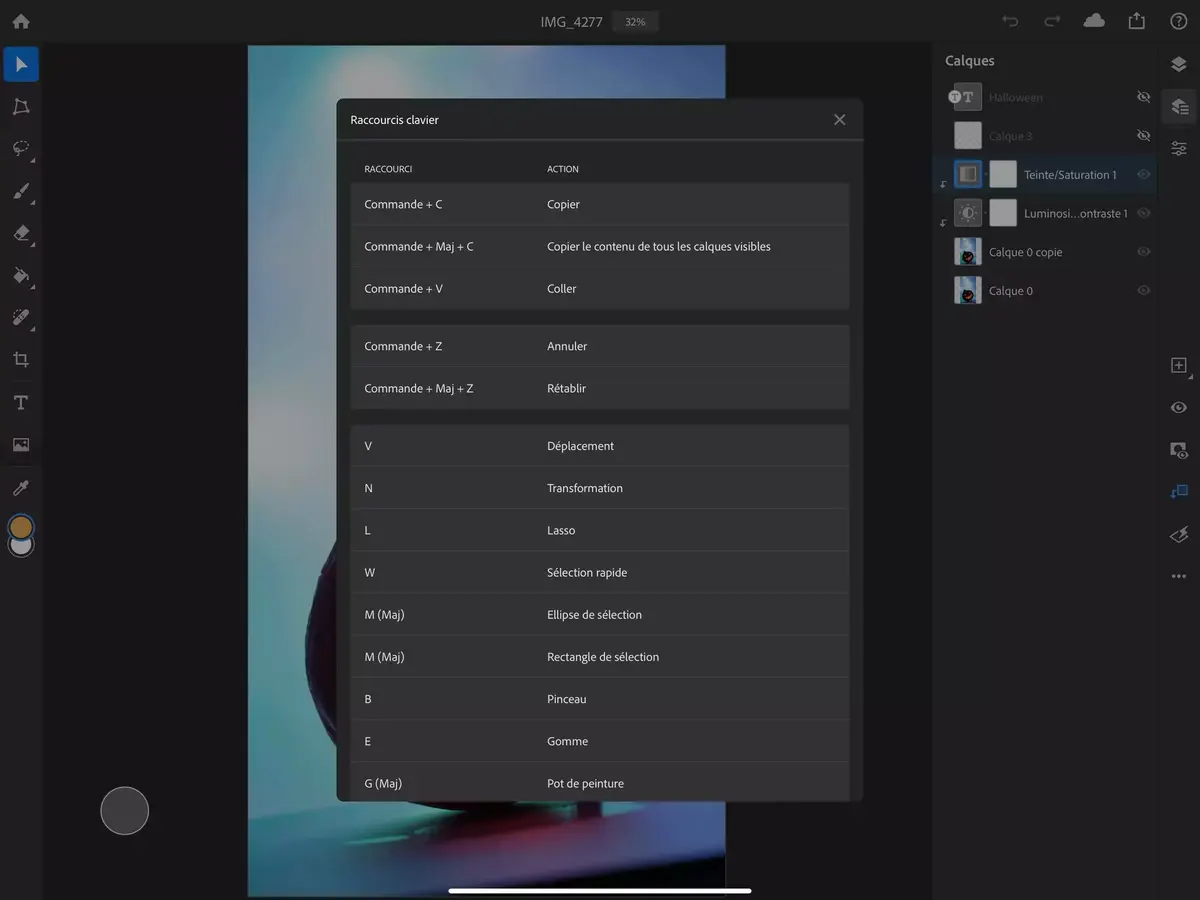
Et la suite ?
Comme les autres applications, Photoshop bénéficie d'un accès au Creative Cloud et permet de passer d’une app à l’autre. Il est ainsi possible d'ouvrir ou d'enregistrer ses fichiers PSD sur son iPad/Mac et de les basculer de l'un à l'autre sans difficultés.
Finalement, Adobe Photoshop n'est, pour l'instant, qu'une bonne base de départ pour l'éditeur. Rapide et parfaitement intégrée à CC, elle gère énormément de calques et offre des perspectives de développement très intéressantes. Il faut toutefois espérer qu'elles soient concrétisées et que l'app passe ce niveau un peu trop proche d'une bêta. Les prochaines mises à jours seront déterminantes pour le succès ou non de cette application privilégiée par de nombreux utilisateurs pour assurer la continuité de leur workflow, passant d'une app à l'autre sans difficultés.
Pour utiliser Adobe Photoshop pour iPad, il faudra disposer au minimum d’un iPad Pro, d’un iPad mini 4, d’un iPad 5 ou alors d’un iPad Air 2, fonctionnant sous iPadOS. Il est de plus compatible avec les deux versions de l’Apple Pencil 1 ou 2. Le téléchargement et l’utilisation sont gratuits pendant un mois si vous le prenez depuis Adobe Photoshop. Au bout de cet essai, il vous en coûtera Adobe Photoshop.

Test réalisé avec un iPad Pro 12.9" / Apple Pencil 2 (iPadOS13.1.3) et un iPad Pro 10.5" / Apple Pencil 1 (iPadOS bêta 13.3)





